Parámetros de Ethernet. Fagor CNC 8055 para otras aplicaciones, CNC 8055 for lathes, CNC 8055 para fresadoras, CNC 8055 for milling machines, CNC 8055 para tornos, CNC 8055 for other applications
Add to My manualsadvertisement
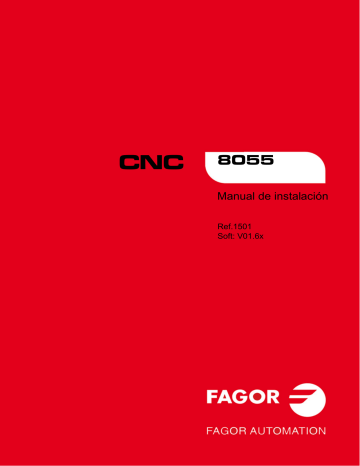
6.
CNC 8055
CNC 8055i
Manual de instalación
6.8
Parámetros de Ethernet
Estos parámetros permiten configurar el CNC como un nodo más dentro de la red informática, configurar DNC para Ethernet, configurar el disco duro remoto y configurar la red ethernet. Para ello es necesario disponer de la opción Ethernet.
Parámetros
Configuración básica:
DIRIP (P24)
NETMASK (P25)
IPGATWAY (P26) (opcional)
Configuración básica y también:
CNHDPAS1 (P7)
Configuración básica y también:
DNCEACT (P22)
IPWDNC (P27)
Configuración básica y también:
IPSNFS (P28)
DIRNFS (P29)
Configuración
Configurar el CNC como un nodo más dentro de la red informática. El disco duro queda accesible vía
FTP.
Proteger el acceso al disco duro con password.
Configurar el DNC para Ethernet.
Configurar el disco duro remoto.
Si se configura el CNC como un nodo más dentro de la red informática, desde cualquier PC de la red se podrá acceder al CNC conociendo su dirección IP. Sólo se podrá acceder al disco duro del
CNC; es decir, no se podrá acceder a los programas de RAM ni leer variables, tablas, etc.
Con el CNC configurado en red, es posible desde cualquier PC de la red:
• Acceder al directorio de programas pieza del disco duro (HD).
• Editar, modificar, borrar, renombrar, etc, los programas almacenados en el disco duro (HD).
• Copiar programas del disco al PC o viceversa.
HDDIR (P0)
Sin función.
CNMODE (P1)
CNID (P2)
Nombre del CNC cuando se realiza una conexión vía FTP (sólo cuando el cliente FTP lo permita).
Valores posibles
Admite hasta un máximo de 15 caracteres (sin espacios).
Valor por defecto: FAGORCNC
CNGROUP (P3)
Sin función.
. . .
CNHDDIR1 (P6)
CNHDPAS1 (P7)
Password de acceso al disco duro desde la red.
Valores posibles
Admite hasta un máximo de 15 caracteres (sin espacios).
EXTNAME2 (P8) . . .
Sin función.
SERUNI2 (P21)
S OFT : V01.6
X
·268·
Manual de instalación
DNCEACT (P22)
Número de DNC a utilizar por Ethernet.
Valor
0
1
2
Significado
No hay DNC activo asociado a Ethernet.
DNC 1 asociado a ethernet.
DNC 2 asociado a ethernet.
Se deshabilita la línea serie RS-232.
Valor por defecto: 1
IPTYPE (P23)
Reservado. Se debe definir con valor 0.
DIRIP (P24)
Dirección IP del CNC.
Valores posibles
Cuatro números entre 0 y 255 separados por puntos.
Valor por defecto: 0.0.0.0 (no se activa la red)
NETMASK (P25)
Máscara de red.
Valores posibles
Cuatro números entre 0 y 255 separados por puntos.
Valor por defecto: 0.0.0.0 (no se activa la red)
IPGATWAY(P26)
Dirección IP del gateway.
Valores posibles
Cuatro números entre 0 y 255 separados por puntos.
Valor por defecto: 0.0.0.0 (no tiene gateway)
IPWDNC (P27)
Dirección IP del servidor WinDNC.
Se denomina servidor WinDNC al dispositivo externo con el que conectarse vía DNC. Este dispositivo puede ser bien un CNC o bien un PC con WinDNC.
Si se define como 0.0.0.0 no se podrán hacer transferencias desde el CNC, pero sí podrá realizar la conexión desde el PC.
Valores posibles
Cuatro números entre 0 y 255 separados por puntos.
Valor por defecto: 0.0.0.0
6.
CNC 8055
CNC 8055i
S OFT : V01.6
X
·269·
6.
CNC 8055
CNC 8055i
S OFT : V01.6
X
Manual de instalación
IPSNFS (P28)
Dirección IP del servidor que actúa como disco duro remoto.
Si es distinto de 0 se activa el disco duro remoto. Esto implica que el disco duro local, si lo hubiera, se deshabilita y deja de ser accesible.
Valores posibles
Cuatro números entre 0 y 255 separados por puntos.
Valor por defecto: 0.0.0.0 (no hay disco duro remoto)
DIRNFS (P29)
Directorio del servidor que se utiliza como disco duro remoto.
Valores posibles
Admite hasta un máximo de 22 caracteres (sin espacios).
Valor por defecto: Sin nombre
MACID (P30)
Reservado. Se debe definir con valor 0.
ETHEINLE (P31)
Sin función.
Conexión con un CNC en una red Ethernet.
Conexión utilizando Windows
®
95 ó 98
Conexión con un CNC compartido sin password
En el navegador de Web (por ejemplo, Iexplorer) o desde el explorador de archivos (sólo en
Windows 98), escribir en la línea de comandos la dirección IP del CNC.
Por ejemplo: ftp://10.0.7.224
Conexión con un CNC compartido con password
En el navegador de Web (por ejemplo, Iexplorer) o desde el explorador de archivos (sólo en
Windows 98), escribir en la línea de comandos el nombre de usuario, el password y la dirección
IP del CNC. El nombre de usuario siempre será "cnc".
Por ejemplo: ftp://cnc:[email protected]
Asignar un nombre a la dirección IP
A la dirección IP se le puede asignar un nombre para facilitar su identificación. Esta operación se realiza en el PC y hay dos formas diferentes de hacerlo.
• Editando el fichero "c:\windows\hosts". Este archivo se puede modificar con cualquier editor de textos.
En el fichero añadir una línea en la que ponga la IP del CNC y el nombre con el que se le quiere identificar. Por ejemplo:
10.0.7.40
10.1.6.25
CNC_1
MILL_MACH_01
En el navegador de Web o desde el explorador de archivos (sólo en Windows 98), escribir en la línea de comandos el nombre definido.
Por ejemplo (CNC sin password): ftp://CNC_01.
Por ejemplo (CNC con password): ftp://cnc:password@MILL_MACH_01
·270·
Manual de instalación
• A través del menú "Favoritos" del navegador Web.
En el explorador de Web, escribir la dirección IP en la línea de comandos. Tras acceder al sitio, seleccionar en el menú la opción Favoritos > Agregar a favoritos y asignar un nombre a esa dirección IP. De esta manera se puede acceder al CNC seleccionando en el menú "Favoritos" el nombre que se le asignado.
i En el navegador Iexplorer se denomina "Favoritos". Este nombre puede variar dependiendo del navegador de Web utilizado.
6.
Conexión con un CNC en una red Ethernet.
Conexión utilizando Windows
®
2000 ó XP
Para acceder desde el PC al disco duro del CNC la forma mas cómoda es configurar una conexión nueva. En el explorador de archivos, seleccionar Mis sitios de Red > Agregar sitios de red. Se mostrará el asistente de Windows para agregar sitios de red, el cuál permite configurar paso a paso la conexión. En cada uno de los pasos será necesario pulsar el botón –Aceptar– para pasar al paso siguiente.
Siga las instrucciones mostradas en pantalla para configurar la conexión; para obtener información adicional, consulte la ayuda de Windows®.
Conexión con un CNC compartido sin password
1.
En primer lugar hay que seleccionar el sitio de red, en nuestro caso una carpeta ftp. Escribir
" ftp://" seguido de la dirección IP del CNC, definida en el parámetro máquina DIRIP (P24).
Por ejemplo: ftp://10.0.17.62
2.
Definir el tipo de inicio de sesión, anónima o no. Cuando el CNC se encuentra compartido sin contraseña, el inicio de sesión se realiza de forma anónima.
3.
Definir el nombre que se desea asociar a la nueva conexión. Este es el nombre que se mostrará en el directorio de red del PC. Bastará con seleccionarlo en la lista para iniciar la conexión.
Por ejemplo: FAGOR_CNC
Conexión con un CNC compartido con password
1.
En primer lugar hay que seleccionar el sitio de red, en nuestro caso una carpeta ftp. Escribir
" ftp://" seguido de la dirección IP del CNC, definida en el parámetro máquina DIRIP (P24).
Por ejemplo: ftp://10.0.17.62
2.
Definir el nombre del usuario y el tipo de inicio de sesión, anónima o no. Cuando el CNC se encuentra compartido con contraseña, el inicio de sesión no se realiza de forma anónima. El usuario debe identificarse y tiene que ser como " cnc" o "CNC".
3.
Definir el nombre que se desea asociar a la nueva conexión. Este es el nombre que se mostrará en el directorio de red del PC. Bastará con seleccionarlo en la lista para iniciar la conexión.
Por ejemplo: FAGOR_CNC
Tras finalizar la configuración, y cada vez que se realice la conexión, se abrirá una ventana que pedirá el nombre de usuario y la contraseña. Como nombre de usuario se deberá seleccionar " cnc" o " CNC" y como contraseña, la definida en el parámetro máquina CNHDPAS1 (P7).
Para mayor comodidad, en esta ventana se puede seleccionar la opción –Guardar contraseña–.
De esta manera no volverá a pedir la contraseña cuando se realice la conexión y se accederá directamente al disco duro.
Utilice la opción de guardar contraseña con precaución. Tenga en cuenta que si usted guarda la contraseña, ésta no se pedirá para realizar la conexión, y cualquier persona podrá acceder libremente desde el PC al CNC.
CNC 8055
CNC 8055i
S OFT : V01.6
X
·271·
advertisement
Related manuals
advertisement
Table of contents
- 9 Acerca del producto
- 11 Declaración de conformidad
- 13 Histórico de versiones
- 15 Condiciones de seguridad
- 19 Condiciones de garantía
- 21 Condiciones de reenvío
- 23 Notas complementarias
- 25 Documentación Fagor
- 27 Estructura del CNC
- 29 Unidad central
- 33 Módulo –CPU
- 43 Módulo –Ejes Vpp
- 50 Módulo –Ejes Vpp SB
- 57 Módulo –I/Os– (Entradas - Salidas)
- 62 Monitores
- 63 Monitor 11" LCD
- 65 Monitor 11" LCD + Teclado M, T, MC o TC
- 67 Panel de mando
- 68 Paneles de mando MC, TC, MCO/TCO y alfanumérico
- 69 Teclado alfanumérico (opcional)
- 73 Estructura del CNC
- 77 Conectores
- 102 Panel de mando
- 104 Teclado alfanumérico (opcional)
- 108 Disipación de calor por convección natural
- 109 Disipación de calor por convección forzada con ventilador interno
- 110 Disipación de calor por flujo de aire al exterior mediante ventilador
- 113 Montaje de los módulos
- 114 Fuente de alimentación
- 120 Entradas y salidas digitales (módulo sencillo)
- 122 Entradas y salidas digitales (módulo doble)
- 124 Características eléctricas de las entradas y salidas
- 126 Numeración de las entradas y salidas digitales
- 131 Entradas y salidas digitales
- 132 Entradas y salidas analógicas
- 133 Puesta a punto
- 137 Conexión de la entrada y salida de emergencia
- 145 Homogeneización de parámetros entre el CNC y el regulador Sercos
- 146 Parámetros modificables desde el osciloscopio, programa OEM o subrutina OEM
- 148 Parámetros máquina generales
- 206 Parámetros de los ejes
- 239 Parámetros de los cabezales
- 240 Parámetros de cabezales (principal y segundo)
- 259 Parámetros máquina del cabezal auxiliar
- 261 Parámetros de los reguladores
- 264 Compensación de rozamiento
- 265 Parámetros de las líneas serie
- 268 Parámetros de Ethernet
- 272 Parámetros del PLC
- 280 Tablas
- 280 Tabla de funciones auxiliares M
- 282 Tabla de parámetros de compensación de husillo
- 284 Tabla de parámetros de compensación cruzada
- 285 Ejes y sistemas de coordenadas
- 288 Ejes rotativos
- 290 Ejes Gantry
- 291 Ejes acoplados y ejes sincronizados
- 292 Eje inclinado
- 294 Ejes tándem
- 300 Desplazamiento mediante jog
- 300 Relación entre los ejes y las teclas de JOG
- 301 Modalidad JOG Trayectoria
- 303 Desplazamiento mediante volante electrónico
- 304 Modalidad volante estándar
- 305 Modalidad volante trayectoria
- 306 Modalidad volante de avance
- 307 Modalidad volante aditivo
- 309 Sistemas de captación
- 310 Limitaciones de la frecuencia de contaje
- 311 Resolución
- 315 Ajuste de los ejes
- 316 Ajuste del regulador
- 317 Ajuste de las ganancias
- 318 Ajuste de la ganancia proporcional
- 319 Ajuste de la ganancia feed-forward
- 320 Ajuste de la ganancia derivativa (AC-forward)
- 321 Compensación de la holgura de husillo
- 322 Compensación de error de husillo
- 324 Test de geometría del circulo
- 326 Sistemas de referencia
- 327 Búsqueda de referencia máquina
- 331 Ajuste en sistemas que no disponen de I0 codificado
- 333 Ajuste en sistemas que disponen de I0 codificado
- 334 Limites de recorrido de los ejes (límites de software)
- 335 Parada unidireccional
- 336 Transferencia de las funciones auxiliares M, S, T
- 338 Transferencia de M, S, T usando la señal "AUXEND
- 339 Transferencia de la función auxiliar M sin la señal "AUXEND
- 340 Cabezal principal y segundo cabezal
- 342 Tipos de cabezal
- 343 Control de la velocidad del cabezal S
- 345 Cambio de gama del cabezal
- 347 Cabezal en lazo cerrado
- 353 Cabezal auxiliar controlado por PLC
- 354 Tratamiento de la emergencia
- 357 Regulación digital (Sercos o CAN)
- 358 Canales de comunicación
- 361 Captación absoluta del regulador
- 362 Ejes (2) controlados por un accionamiento
- 365 Cabezal y eje C con una única captación
- 368 Acoplamiento aditivo entre ejes
- 370 Volantes Fagor HBA, HBE y LGB
- 374 Funcionalidades asociadas a las seguridades en la máquina
- 374 Máxima velocidad de cabezal para el mecanizado
- 375 Marcha deshabilitada cuando se producen errores de hardware
- 376 Configuración de un CNC como dos ejes y medio
- 377 Configuración de los parámetros máquina
- 378 Programa de PLC
- 380 Almacén de herramientas
- 380 Cambio de herramienta desde el PLC
- 381 Gestión del cambio de herramientas
- 383 Gestión de reducciones en ejes y cabezal
- 384 Ejemplo de ejes: encóder en el motor
- 385 Ejemplo de ejes: captador externo sin reducción
- 389 Ejemplo de ejes: captador externo con reducción
- 392 Ejemplo de cabezal: encóder en el motor
- 394 Ejemplo de cabezal: encóder externo sin reducción
- 397 Ejemplo de cabezal: encóder externo con reducción
- 400 Mezcla de captaciones para ejes SERCOS con captación externa al CNC
- 401 Comunicación abierta
- 403 Configuración de la recepción
- 403 Incompatibilidad con WINDNC por RS
- 404 Traza de caracteres transmitidos y recibidos
- 405 Ejemplos de comunicación abierta
- 409 Autoajuste del parámetro máquina de eje DERGAIN
- 412 Recursos del PLC
- 413 Ejecución del programa del PLC
- 416 Tiempo de ciclo
- 417 Estructura modular del programa
- 417 Módulo del primer ciclo (CY1)
- 417 Módulo principal (PRG)
- 418 Módulo de ejecución periódica (PE t)
- 419 Prioridad en la ejecución de los módulos del PLC
- 421 Entradas
- 422 Salidas
- 423 Marcas
- 425 Registros
- 426 Temporizadores
- 429 Modo monoestable. Entrada TG
- 431 Modo retardo a la conexión. Entrada TG
- 433 Modo retardo a la desconexión. Entrada TG
- 435 Modo limitador de la señal. Entrada TG
- 437 Contadores
- 440 Modo de funcionamiento de un contador
- 442 Estructura de un modulo
- 443 Proposiciones directivas
- 446 Instrucciones de consulta
- 448 Operadores y símbolos
- 449 Instrucciones de acción
- 450 Instrucciones binarias de asignación
- 451 Instrucciones de acción binarias condicionadas
- 452 Instrucciones de acción de ruptura de secuencia
- 453 Instrucciones de acción aritméticas
- 455 Instrucciones de acción lógicas
- 457 Instrucciones de acción específicas
- 460 Funciones auxiliares M, S, T
- 463 Transferencia de las funciones auxiliares M, S, T
- 464 Transferencia de M, S, T usando la señal AUXEND
- 465 Transferencia de la función auxiliar M sin la señal AUXEND
- 466 Visualización de mensajes, errores y pantallas
- 468 Acceso al PLC desde el CNC
- 469 Acceso al PLC desde un ordenador, vía DNC
- 472 Entradas lógicas generales
- 481 Entradas lógicas de los ejes
- 486 Entradas lógicas del cabezal
- 491 Entradas lógicas del cabezal auxiliar
- 492 Entradas lógicas de inhibición de teclas
- 493 Entradas lógicas del canal de PLC
- 495 Salidas lógicas generales
- 503 Salidas lógicas de los ejes
- 505 Salidas lógicas del cabezal
- 507 Salidas lógicas del cabezal auxiliar
- 508 Salidas lógicas de estado de teclas
- 511 Variables asociadas a las herramientas
- 515 Variables asociadas a los traslados de origen
- 516 Variables asociadas a la función G
- 518 Variables asociadas a los parámetros máquina
- 519 Variables asociadas a las zonas de trabajo
- 521 Variables asociadas a los avances
- 524 Variables asociadas a las cotas
- 526 Variables asociadas a los volantes electrónicos
- 528 Variables asociadas a la captación
- 529 Variables asociadas al cabezal principal
- 532 Variables asociadas al segundo cabezal
- 535 Variables asociadas a herramienta motorizada
- 536 Variables asociadas a los parámetros locales y globales
- 537 Variables Sercos
- 538 Variables de configuración de software y hardware
- 541 Variables asociadas a la telediagnosis
- 543 Variables asociadas al modo de operación
- 547 Otras variables
- 558 Canal de ejecución del PLC
- 559 Consideraciones
- 561 Bloques que se pueden ejecutar desde el PLC
- 565 Gobernabilidad del programa de PLC desde el CNC
- 567 Acción CNCEX
- 568 Sincronizar un eje de PLC con otro de CNC
- 570 Fichero de configuración
- 572 Lenguaje de configuración
- 573 Palabras clave
- 577 Operaciones aritméticas
- 579 Instrucciones condicionales
- 580 Ejemplo de un fichero de configuración
- 582 Fichero de errores (P999500)
- 585 Control de ejes
- 586 Control de herramientas
- 587 Control del cabezal
- 589 Pantallas, rutinas y ciclos
- 590 Teclas asociadas
- 592 Textos de fabricante en varios idiomas
- 595 Programas asociados
- 596 Rutinas asociadas
- 597 Fichero de configuración
- 601 Fichero de errores (P999500)
- 602 Introducción de datos de un ciclo
- 604 Ejemplo. Consultar entradas/salidas
- 605 Ejemplo. Ciclo fijo de mecanizado
- 608 Definición de símbolos (mnemónicos)
- 610 Módulo de primer ciclo
- 611 Módulo principal
- 619 Características técnicas del CNC 8055i
- 623 Unidad central del CNC
- 627 Monitor 11" LCD
- 629 Conexión del palpador en el 8055i
- 631 Conexión del palpador en el
- 633 Resumen de las variables internas del CNC
- 641 Resumen de los comandos del PLC
- 645 Resumen de las entradas y salidas del PLC
- 651 Tabla de conversión para salida S BCD en 2 dígitos
- 653 Código de teclas
- 663 Salidas lógicas de estado de teclas
- 673 Códigos de inhibición de teclas
- 683 Cuadro archivo de los parámetros máquina
- 695 Cuadro archivo de las Funciones M
- 697 Tablas de compensación de error de husillo
- 699 Tablas de compensación cruzada
- 701 Mantenimiento